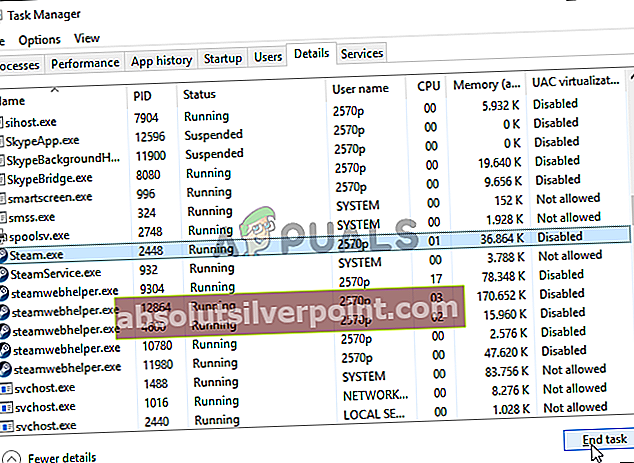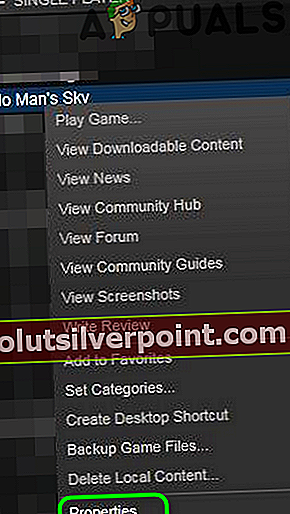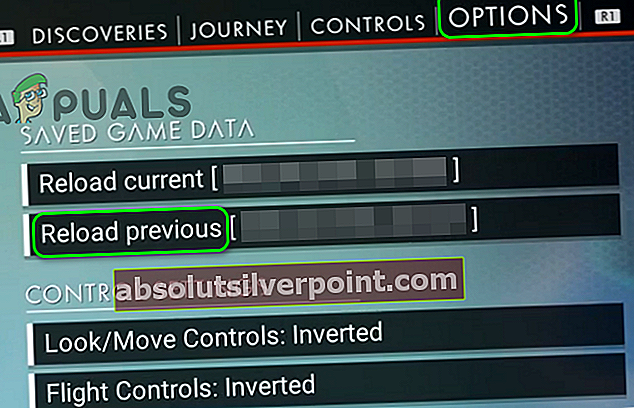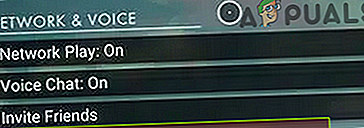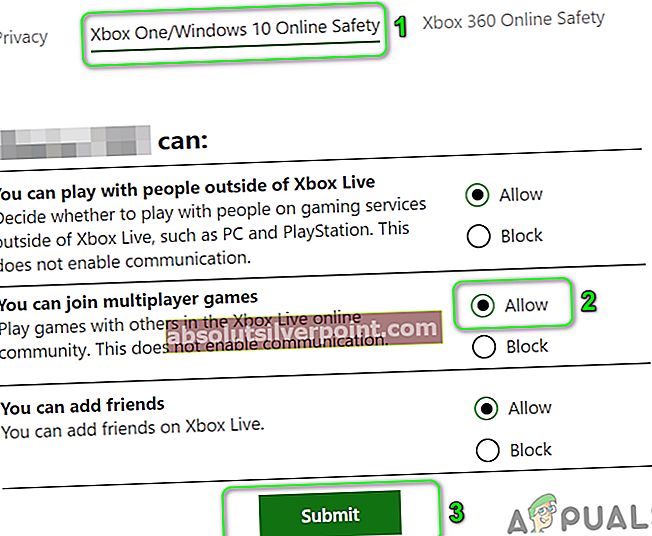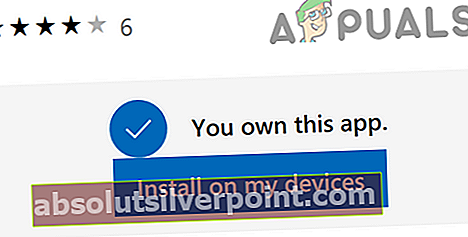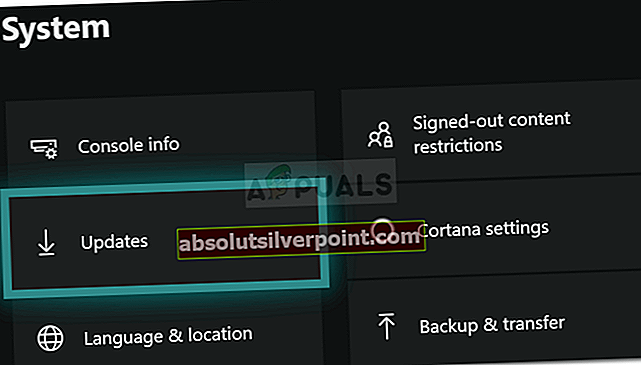Morda vam ne bo uspelo pridruži se preddverju v Nikogaršnje nebo zaradi omrežnih omejitev, ki jih je naložil vaš ponudnik internetnih storitev. Poleg tega lahko zastarela različica igre ali OS vaše naprave povzroči tudi obravnavano napako.

Prizadeti uporabnik naleti na napako, ko se on ali kateri koli njegov prijatelj poskuša pridružiti igri. Nekateri uporabniki so se s težavo soočili po zrušitvi igre, ko so se igrali s prijatelji. O težavi poročajo v različicah igre Windows (aplikacija Xbox), Steam in Xbox.
Preden nadaljujete z rešitvami, se prepričajte Network Play je omogočena v nastavitvah igre. Poleg tega poskusite spremenite vrata omrežnega kabla.
1. rešitev: Znova zaženite igro in sistem
Težava je lahko v začasni okvari programske opreme ali komunikacijskega modula. Napako lahko odpravite s ponovnim zagonom igre in sistema. Za ponazoritev bomo razpravljali o postopku za odjemalca Steam na računalniku z operacijskim sistemom Windows.
- Izhod odjemalca za igro in Steam.
- Zdaj desni klik na Windows in nato v prikazanem meniju kliknite na Upravitelj opravil.

- Potem se prepričajte nobenega postopka povezane z igro in zaganjalnikom.
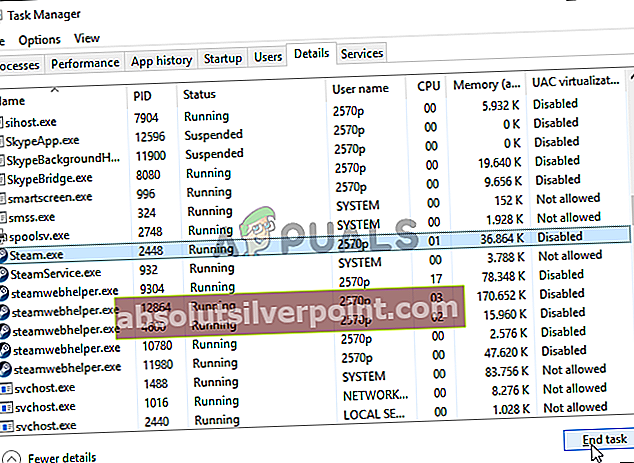
- Zdaj zaženite Steam in nato igra da preverite, ali je bila težava odpravljena.
- Če ne, ponovni zagon sistem in preverite, ali je v igri odpravljena napaka.
2. rešitev: Preizkusite drugo mrežo
Ponudniki internetnih storitev uvajajo različne parametre za upravljanje spletnega prometa in zaščito svojih uporabnikov. Med tem postopkom se včasih blokira bistveni vir za delovanje igre in tako povzroči težavo. V tem primeru lahko težavo reši uporaba drugega omrežja.
- Izhod igro in odklopite sistem iz trenutnega omrežja.
- Zdaj povezati vaš sistem v drugo omrežje (če nobeno drugo omrežje ni na voljo, poskusite uporabiti dostopno točko vašega mobilnega telefona) npr. če imate težave z ethernet, potem poskusite uporabiti povezavo Wi-Fi in obratno.
- Nato zaženite No Man's Sky in preverite, ali ni napake.
3. rešitev: Uporabite enak način igre za vse igralce, ki se pridružijo igri za več igralcev
V igri Nikogaršnje nebo je znana napaka, ki uporabniku ne dovoli igranja igre za več igralcev, če je način igre uporabnikov drugačen, npr. če uporabljate običajni način, vaš prijatelj pa eksperimentalno, lahko naletite na napako. V tem primeru lahko težavo reši podoben način igre (po možnosti običajni) za vse igralce. Vendar ne pozabite, da lahko v primeru spremembe načina igre izgubite napredek igre. Za pojasnitev bomo razpravljali o postopku za odjemalca Steam.
- Pomaknite se do Knjižnica odjemalca Steam.

- Zdaj desni klik na Nikogaršnje nebo in nato kliknite Lastnosti.
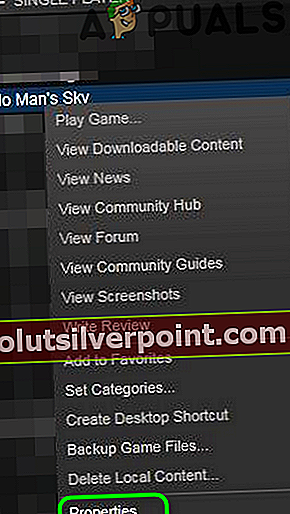
- Nato se pomaknite do Beta zavihek.
- Zdaj v polje z besedilom vnesite: 3xperimentalno in nato kliknite na Preveri kodo.
- Nato odprite spustni meni »Izberite različico beta, za katero želite sodelovati"In izberite"Eksperimentalno". Če želiš zavrnitev od beta, nato izberite NONE - Onemogočanje programov možnost v spustnem meniju.

- Zdaj se prepričaj vsi igralci poskuša igrati igro imajo enak način igre in nato zaženite igro, da preverite, ali je napaka odpravljena.
4. rešitev: Če želite povabiti prijatelja, uporabite prejšnjo shranjevanje
Težava je lahko posledica pokvarjenega uporabniškega profila (ali spremembe v načinu igre). V tem kontekstu lahko težavo reši nalaganje prejšnjega shranjevanja igre. Ta postopek izvedite na uporabniku, ki ima težave z vstopom v igro.
- Odprite meni igre in se pomaknite do Opcije zavihek.
- Zdaj kliknite na Ponovno naložiPrejšnji in nato počakajte, da se naloži prejšnje shranjevanje.
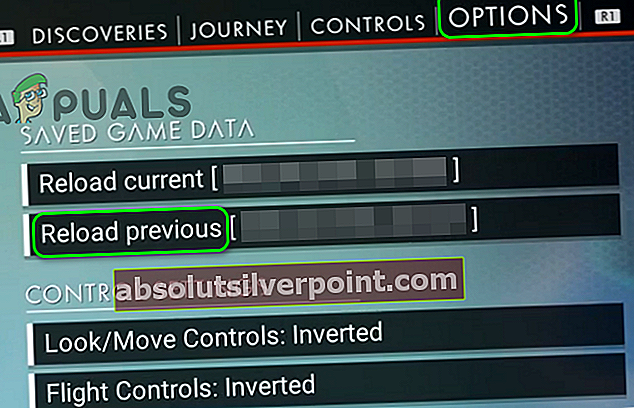
- Ko se igra zažene s prejšnjim shranjevanjem, kliknite na pobeg gumb, da odprete Meni.
- Potem pojdi na Omrežje in glas in kliknite na Povabi prijatelje.
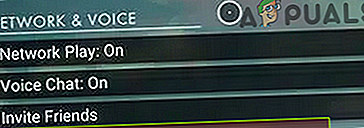
- Zdaj na seznamu prijateljev kliknite Povabi za svojega prijatelja in nato preverite, ali igra nima napak.
5. rešitev: Omogočite dostop v nastavitvah zasebnosti za Xbox
Napaka, o kateri razpravljate, lahko naletite, če nastavitve zasebnosti Xbox drugim uporabnikom ne omogočajo dostopa do vaše vsebine. V tem primeru lahko težavo reši omogočanje dostopa vsem do vaše vsebine.
- Odprite stran z nastavitvami Xbox.com in v levem podoknu okna kliknite Zasebnost in spletna varnost.
- Zdaj se v desnem podoknu okna pomaknite na Xbox One / Windows 10 Spletna varnost zavihek.
- Zdaj se pomaknite navzdol, dokler ne najdete možnosti Lahko se pridružite igram za več igralcev in nato omogočite omenjeno možnost.
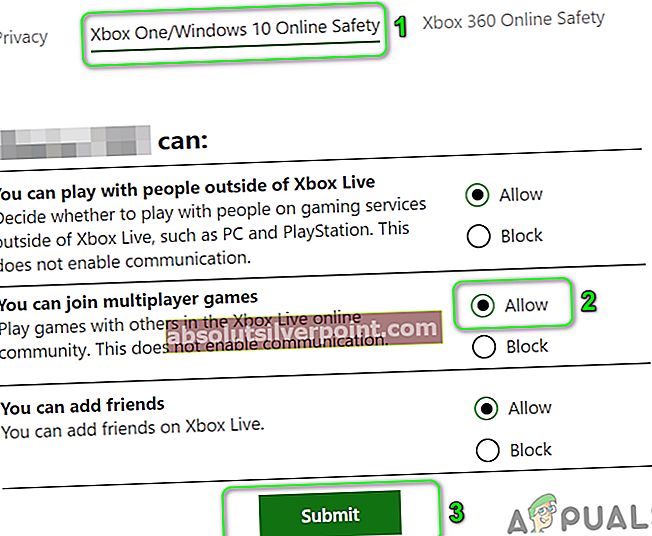
- Poskrbite tudi za možnost Dovoli dostop do naložene vsebine je omogočena. Če omenjene možnosti ne najdete, ste v profilu Xbox označeni kot mladoletni. Če je tako, spremenite datum rojstva in odstranite starostne omejitve. Če uporabljate otroški račun družine, prosite starševski račun, da spremeni omenjeno nastavitev.
- Potem kosilo igro in preverite, ali je v igri napaka.
6. rešitev: Preverite integriteto nikogaršnjih datotek o nebu
Datoteke, ki so bistvene za delovanje igre, se lahko poškodujejo zaradi številnih razlogov, kot je nenaden izpad električne energije. Enako bi lahko bil razlog za aktualno vprašanje vstopa v lobi. V tem primeru lahko težavo reši uporaba vgrajenega orodja odjemalca Steam za preverjanje celovitosti datotek iger.
- Odprto Knjižnica v Steam stranka.
- Zdaj desni klik na Nikogaršnje nebo in nato kliknite Lastnosti.
- Nato pojdite na zavihek Lokalne datoteke in kliknite na Preverite celovitost datotek iger.

- Zdaj počakajte na zaključek postopka preverjanja in nato zaženite igro, da preverite, ali deluje dobro.
7. rešitev: posodobite igro na najnovejšo različico
No Man's Sky je posodobljen za izboljšanje zmogljivosti in dodajanje nove vsebine v igro. Če uporabljate zastarelo različico igre, lahko naletite na napako. V tem kontekstu lahko težavo reši posodobitev igre na najnovejšo različico. Za ponazoritev bomo obravnavali postopek za Microsoft Store.
- Odprto Trgovina Microsoft in se pomaknite do stran igre.
- Zdaj preverite, ali obstaja posodobitev igre na voljo. Če je tako, ga namestite. Če možnosti posodobitve ni, kliknite na Igraj in morda boste dobili poziv za uporabo majhne posodobitve igre.
- Nato zaženite igro in preverite, ali deluje normalno.
- Če v 2. koraku posodobitev ni na voljo, kliknite Namestite v Moje naprave in dokončajte postopek. Nato spet odprite stran igre Microsoftove trgovine in preverite, ali je nadgradnja Na voljo. Če je tako, ga namestite.
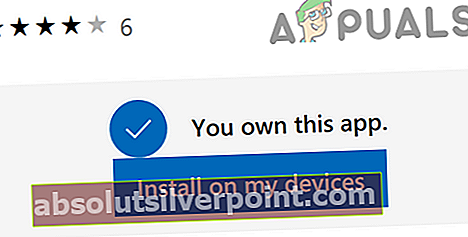
- Zdaj zaženite No Man's Sky in preverite, ali deluje dobro.
9. rešitev: posodobite sistemske gonilnike na najnovejšo različico
Sistemski gonilniki so sila, ki poganja vaše strojne naprave. Ti gonilniki se redno posodabljajo, da izboljšajo delovanje s popravljanjem znanih napak in sledijo najnovejšemu tehnološkemu razvoju. V tem primeru lahko težavo reši posodobitev sistema Windows (ker mnogi proizvajalci OEM raje uporabljajo kanal Windows Update za posodobitev sistemskih gonilnikov) in sistemskih gonilnikov na najnovejšo različico.
- Posodobite sistem Windows na najnovejšo različico.
- Zdaj posodobite sistemske gonilnike. Bolje je, da obiščete spletno mesto proizvajalca in prenesete najnovejše gonilnike vašega sistema. Če uporabljate aplikacijo, kot sta Nvidia GeForce Experience ali Dell Support Assist, uporabite te programe za posodobitev povezanih gonilnikov.
- Po posodobitvi sistemskih gonilnikov zaženite igro in preverite, ali deluje dobro.
9. rešitev: Posodobite vdelano programsko opremo igralne konzole
Vdelana programska oprema vaše konzole se nenehno posodablja, da izboljša zmogljivost s popravljanjem znanih napak in sledi najnovejšim tehnološkim napredkom. Če vdelana programska oprema vaše konzole ni posodobljena na najnovejšo različico, lahko naletite na napako. Za pojasnitev bomo razpravljali o postopku posodobitve za Xbox.
- Odprto Vodnik s pritiskom gumba Xbox na krmilniku.
- Zdaj krmariti do Profil in sistem in nato do Nastavitve.
- Zdaj odprto Sistem in nato odprite Posodobitve in prenosi.
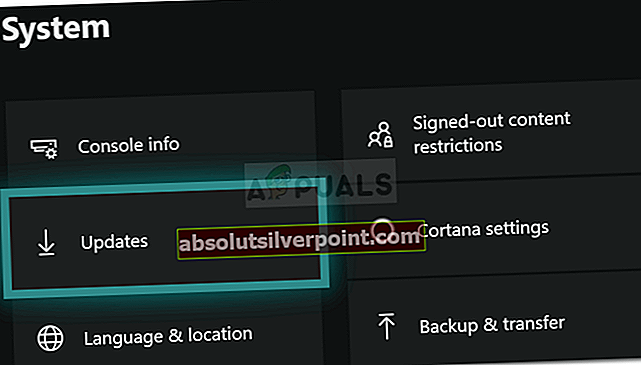
- Če je na voljo posodobitev za konzolo, potem namestite posodobitev.
- Po posodobitvi vdelane programske opreme konzole preverite, ali je v igri odpravljena napaka.
- Če ne, pritisnite in držite tipko za vklop konzole, dokler naprava ni izklopljen.
- Zdaj počakaj eno minuto in nato vklop napravo.
- Nato zaženite igro in preverite, ali je napaka odpravljena.
Če vam nič ni pomagalo, poskusite nespečen igralec imate težave z. Zdaj se pridružite naključni igri in nato znova prijateljite igralca.
Oznake Napaka nikogaršnjega neba